10 приложений для отправки СМС с компьютера (а также другие способы)
Оставьте телефон в другой комнате и отвечайте на смски прямо с компьютера.
Поделиться
СМС сообщения в последние годы прошли долгий путь. Не так давно вам приходилось поднимать телефон, чтобы отправить текстовое или SMS-сообщение своим друзьям. Теперь у вас есть возможность сделать это с компьютера. Существует не так много приложений, которые могут это сделать, но те, которые доступны, довольно хороши. Здесь собраны лучшие приложения для отправки СМС с компьютера, а не с телефона.
Лучшие программы для отправки СМС с компьютера
- AirDroid
- Join by joaoapps
- Your Phone Companion
- Бесплатные SMS с компьютера
- SMS сообщение
- Pulse SMS
- Pushbullet
- Text Free
- TextNow
- Приложения для дублирования экрана
AirDroid
С помощью этого приложения вы сможете довольно легко отправлять СМС со своего компьютера. Это также быстро настраивается. К тому же программа имеет множество других функций, включая передачу файлов, резервное копирование и синхронизацию, управление контактами и даже возможность записи снимков экрана с компьютера. Это мощное приложение, способное творить потрясающие вещи.
Быстрая отправка файлов на Galaxy S20
Премиум-версия — это модель подписки с довольно разумной ценой. С помощью подписки вы сможете отправлять файлы большего размера, передавать целые папки, передавать неограниченное количество файлов и многое другое.
The app was not found in the store.
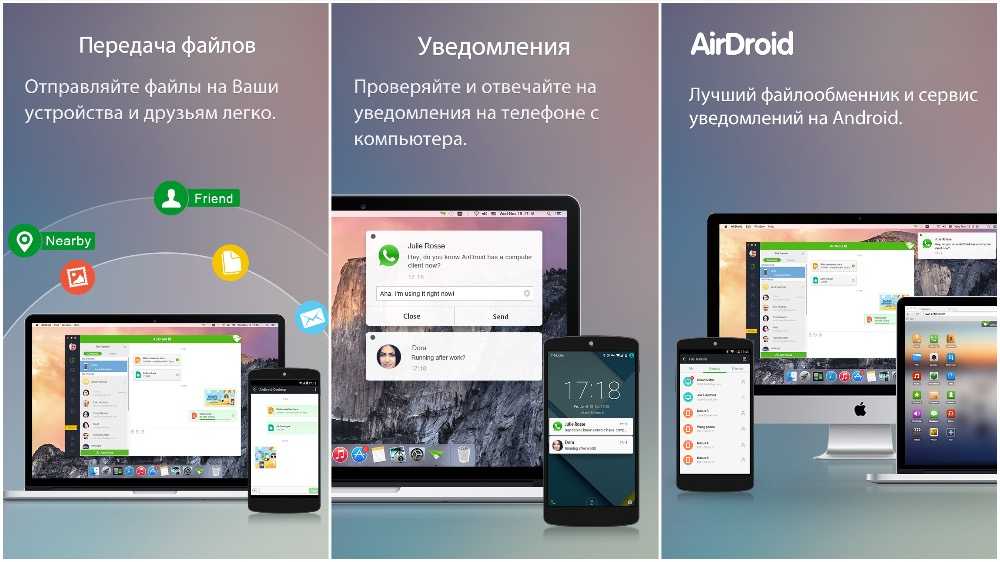
Join by joaoapps
Это одна из новых возможностей для отправки текстовых сообщений и SMS с компьютера. Сервис использует типичный стиль, когда вы устанавливаете приложение на свой телефон, а затем вы устанавливаете расширение в свой браузер. После этого вы сможете делать что-то в своем браузере, а не на телефоне. Помимо отправки текстов и SMS, приложение может показывать уведомления, обмениваться буфером обмена между устройствами, получать доступ к Tasker и Google Assistant, отправлять файлы, делать снимки экрана, устанавливать обои и даже делиться своим местоположением. Это одно из немногих приложений, которое имеет единовременную цену после 30-дневной бесплатной пробной версии.
The app was not found in the store.
MightyText
Популярное приложение подойдет многим. Оно предлагает базовые функции, включающие просмотр уведомлений, отправку СМС, отправку MMS и даже некоторые интересные вещи, такие как предупреждения о низком заряде батареи. Бесплатная версия приложения позволяет отправлять 250 СМС в месяц.
Профессиональная версия — это услуга подписки за 6,99 долларов в месяц, которая снимает ограничение по тексту, позволяет видеть уведомления в реальном времени и дает вам несколько других функций. Это не самый дешевый вариант. Однако он довольно стабилен. Это один из лучших вариантов отправки СМС с компьютера.
Как это работает | Безопасная отправка файлов на Galaxy S21
The app was not found in the store.
Pulse SMS (Phone/Tablet/Web)
Это функциональное приложение, которое может отправлять СМС с компьютера. Оно работает как бесплатное отдельное приложение для SMS. Затем вы можете превратить его в приложение для SMS для нескольких устройств с расширениями браузера или веб-мессенджером. Здесь вы можете выполнять все основные функции. Что включает в себя ответы на СМС и MMS-сообщения.
Оно также позволяет создавать черные списки, планировать сообщения, архивировать разговоры и даже имеет поддержку двух SIM-карт. Это одно из немногих приложений с пожизненной лицензией, даже если оно довольно дорогое. Приложение было куплено Maple Media в 2020 году, и переход был немного грубым. Тем не менее, это по-прежнему один из лучших приложений.
The app was not found in the store.
Text Free: Call #128577;
Приложения для дублирования экрана

Это быстрый и грязный способ оправки СМС с компьютера. Вы просто подключаете свое устройство к компьютеру с помощью одного из этих приложений. СМС поступают прямо с устройства, а не через службу. Однако также нужно подключить телефон, установить правильные драйверы и запустить соответствующее программное обеспечение. Это не самое простое решение.
Однако одно из самых безопасных и буквально совместим со всеми типами приложений для обмена сообщениями, будь то WhatsApp, SMS или Google Hangouts. Цены различаются, и инструменты различаются, но у нас есть список лучших приложений для дублирования экрана.
Если мы упустили какие-то хорошие способы отправки текста и SMS с компьютера, расскажите о них в комментариях! Вы также можете ознакомиться с нашими последними списками приложений и игр для Android!
Спасибо за чтение. Попробуйте и это:
- Как отправить большие файлы в WhatsApp
- Как переслать СМС с телефона на телефон
Источник: xpcom.ru
Запрет СМС контента на МТС: как подключить или отключить
Несмотря на то, что уже давно наступила эпоха мессенджеров, текстовые сообщения все еще остаются «на плаву». К сожалению, не всегда они используются во благо, и очень часто становятся настоящим спам-инструментом, применяемым для рассылки рекламы. Кроме того, существуют и такие сервисы, как контент-службы, которые могут взимать с абонентов сотовых операторов дополнительную плату. Сегодня мы поговорим о том, как можно заблокировать подобные нежелательные СМС-сообщения, их отправку и получение.

Почему телефон сам отправляет SMS?
Есть несколько причин, по которым телефон без разрешения начинает отправлять SMS-сообщения. Самая распространенная — вирусы и вредоносные программы. Они созданы, чтобы заражать телефон, а затем инициировать отправку SMS на платные короткие номера. Заподозрить вирус в отправке сообщений можно, если:
- Пользователь скачивал приложения, игры, картинки или другие файлы из непроверенных источников.
- Пользователь посещал непроверенные сайты с большим количеством рекламы, на которую можно было случайно нажать.
- Пользователь случайно или намеренно переходил по сомнительным ссылкам в присланных SMS-сообщениях.
Есть и другие причины, по которым телефон может начать отправлять SMS-сообщения на другие номера.
Как отписаться от всех подписок сразу
Чтобы провести отключение всех сервисов, следует ввести комбинацию 0684006. Через несколько минут придет системное оповещение с пометкой, что все платные каналы удалены. Данная услуга доступна для абонентов Билайн Москвы и области. Другим регионам следует уточнять сведения у оператора связи.
Оператором установлено несколько ограничений для платного контента. Стоимость платы за sms на короткие команды при оформлении дополнительной подписки не может превышать 30 руб./сутки. Абонент может управлять своими опциями, включать и выключать их, а также запрещать сторонним сервисам присылать подобные сообщения. Если клиент Билайн обнаружил, что с его лицевого счета происходят незапланированные списания, он должен проверить весь перечень мобильных услуг и ненужные деактивировать.
Что делать, если телефон сам отправляет SMS?
В первую очередь, мобильное устройство обязательно нужно проверить на наличие вирусов. При этом скачивать антивирусные программы необходимо либо с помощью Google Play или с официальных сайтов.
Затем рекомендуется позвонить обслуживающему мобильному оператору. Именно он сможет подсказать, куда направлялись SMS, и связано ли это с платными услугами. Если так, то платные услуги необходимо отключить и далее внимательно следить за тем, какие дополнительные опции подключены на SIM-карте.
Информация о номере +447786205094
Если iPhone отправляет СМС на номер +447786205094, то процесс связан с автоматической активизацией приложений iMessage и FaceTime.

Скрытая отправка СМС
Конечный получатель информации через сообщения — это компания Apple, а деньги снимаются за международную отправку СМС.
К сведению! Процедура происходит без прямого участия владельца гаджета, не просит подтверждения действия, и телефон продолжает упрямо отсылать уведомления.
Как отключить проверку Google и запретить отправлять SMS?
Если пользователя не устраивает, что из-за проверки его телефон самовольно отправляет SMS, за которые еще и взимается плата, ее можно отключить. Для этого необходимо:
- Открыть настройки телефона.
- Выбрать раздел Google.
- В списке Сервисы на этом устройстве или просто Сервисы выбрать Мобильный интернет и обмен сообщениями или Данные и сообщения. Название может быть разным в зависимости от модели и производителя телефона.
- Нажать на строку Номер телефона, связанный с устройством.
- Выбрать пункт Способы связи с вами.
Далее из трех возможных пунктов необходимо выбрать один. По умолчанию активирован первый: Использовать мой номер. Это значит, что SMS будут отправляться без разрешения владельца. Второй вариант подразумевает, что платные SMS не будут отправляться просто так — перед их отправкой система попросит на это разрешение пользователя. Третий вариант и вовсе запретит отправлять SMS в качестве подтверждения номера.

Если телефон находится на гарантии, и ни один из перечисленных способов не решил проблему, устройство стоит отнести в сервисный центр для диагностики. Кроме того, пользователь может сбросить мобильный телефон до заводских настроек. Это действие удалит всю информацию на устройстве, поэтому важные данные рекомендуется заранее сохранить.
(6 оценок, среднее: 4,17 из 5)




Как заблокировать отправку СМС за границу с айфона
Если на номер +44 778 6205094 постоянно отправляются СМС с айфона, несмотря на все попытки регулировать ситуацию, то самый простой метод — это установка запрета на пересылку сообщений за границу. У каждого сотового оператора предусмотрены собственные способы, позволяющие выключить пересылку.
Для Мегафона нужно послать запрос *331*1111*16#. Через некоторое время оператор должен прислать уведомление об остановке передачи сообщений на любые международные номера (на всякий случай можно проверить статус операции набором *#331*1111*16#).
Международные уведомления можно остановить у любой компании мобильной связи (Теле2, МТС, Билайн). Для получения актуальной информации достаточно обратиться в службу технической поддержки и узнать у консультанта все нюансы. Большинство процедур проводится через личный кабинет или USSD-запросы.
После выключения услуги айфон не сможет отправлять сообщения иностранным абонентам. К минусам способа относят невозможность проведения автоматической привязки к Вайберу и другим программам.
Важно! Иногда вопрос решается заменой сим-карты. Неработающая симка также много значит в сбое работы СМС-центра. В этом случае отправить запрос не удастся, придется отправиться в ближайший офис компании.
Списание денег со счета за международные сообщения — явление неприятное, но решаемое. Если после выполнения всех инструкций планшет или мобильный продолжает отправлять СМС, то лучшим способом будет отослать обращение в службу технической поддержки «Эппл». Ее специалисты быстрее заставят прекратить посылать информацию в офис. Ответ должен прийти достаточно быстро.
*Цены указаны на январь 2021 г.
Причина постоянных списаний
Естественно, одним отправлением не ограничивается – «автоматическое общение» с международным номером постоянно пожирает счёт мобильного по нескольким причинам:
В любом случае, терять по несколько десятков рублей в день неприятно даже для владельцев сравнительно дорогостоящих смартфонов от Apple – разбираемся в вариантах отключения.
Первый метод: заблокировать номер непосредственно из сообщения
Самый простой способ заблокировать SMS от конкретного человека — заблокировать их непосредственно из отправленного сообщения. Чтобы сделать это, откройте цепочку сообщений в приложении «Android Сообщения».
Нажмите три точки в верхнем правом углу, затем выберите «Участники и параметры».

Нажмите «Заблокировать ». Всплывающее окно попросит Вас подтвердить, что Вы хотите заблокировать номер, отметив, что Вы больше не будете получать звонки или сообщения от этого человека. «Заблокировать».

Вот и все, номер заблокирован.
Метод второй: заблокируйте номер вручную
Если у Вас нет сообщений от человека, номер которого Вы хотите заблокировать, то Вы также можете вручную ввести номер, чтобы заблокировать его. В главном меню коснитесь трех точек в верхнем правом углу, затем выберите «Заблокированные контакты».

Нажмите «Добавить номер». Здесь Вам нужно просто указать номер, который Вы хотите заблокировать, затем нажмите «Заблокировать».

Вот и все. С этого момента номер будет заблокирован полностью, независимо от того, какое приложение для SMS Вы используете по умолчанию.
Как разблокировать номер
Если Вы захотите разблокировать номер, просто перейдите в «Сообщения» > «Заблокированные контакты» и нажмите «X» рядом с номером.

Чтобы изменить свое приложение обмена сообщениями по умолчанию на то, которое Вы использовали раньше, просто откройте его. Оно должно предложить Вам установить его как приложение по умолчанию. Если этого не произойдет, то Вы можете перейти в меню «Настройки» > «Приложения» > «Стандартные приложения» и выбрать предпочтительное приложение для SMS в разделе «Приложение для обмена сообщениями». Если Вам трудно найти эту опцию, то можете воспользоваться нашей инструкцией для установки приложения по умолчанию.
Вы также можете включить спам-фильтр, и он будет автоматически фильтровать сообщения от несохраненных контактов на телефоне. Для этого нажмите на три вертикальные точки в приложении Сообщения, а затем нажмите Спам и заблокирован. Выберите SIM-карту, для которой вы хотите включить фильтрацию спама, установив флажок Защита от спама. Используйте кнопку, чтобы включить его, и повторите операцию с другой SIM-картой, если вы используете в телефоне две SIM-карты.
Отключение
Если подписки на рассылку отсутствуют, но на телефон абонента продолжают поступать SMS-оповещения, следует проверить, нет ли на номере подключенной . Опция регулярно совершает рассылку информации о различных продуктах, акциях от компаний-партнеров оператора. Отписаться от нее можно по номеру «067405551».
Абонент должен понимать, что прием ненужных SMS – это не обязанность абонента, а его право. Никто не может без его ведома подключить на телефон сервисы или иные услуги. Если все же такой неприятный момент произошел, клиент Билайн может в любой момент отключиться от ненужных подписок. За отключение не взимается плата.
Простой компьютерный блог для души)
Приветствую вас, друзья!
Источник: mobilempire.ru
Топ-20 сервисов для отправки и получения международных платежей по миру

Статистика показывает: каждый человек хотя бы раз в жизни испытывал необходимость совершить международный перевод — оплата зарубежного обучения ребенка, погашение своей доли совместного счета, заказ заграничного товара или покупка иностранного инфопродукта. Команда бизнес-журнала https://lindeal.com знает, что отправка и получение международных платежей — недешевое удовольствие, особенно если обращаться за услугой в банк. В качестве удобной и экономичной альтернативы можно назвать надежные приложения и сервисы, которые позволяют быстро и без лишних переживаний отправить деньги за границу.
Wise (TransferWise)
Один из самых популярных сервисов в сфере международных онлайн-переводов: поддержка 50 валют, 8 млн клиентов, рейтинг 4,7 в App Store и 4,4 в Google Play.
- Простая и быстрая регистрация в приложении.
- Прозрачные тарифы без скрытой комиссии.
- Переводы по межбанковским (среднерыночным) курсам.
- Возможность создания бизнес-счетов в 40 государствах мира (даже если у вас нет местной регистрации).
- Мгновенные переводы.
- Поддержка большой массы способов оплаты.
- Сохранение шаблонов оплаты.
- Поддержка Google Pay и Apple Pay.
Среди минусов: с помощью Wise нельзя получить наличные (но есть возможность бизнес-переводов), процесс проверки платежа может значительно растянуть время перевода, строгие требования при отправке больших сумм.
Payoneer
Два-в-одном: дебетовая карта + онлайн-аккаунт. С таким набором можно с легкостью делать покупки в интернете, получать и отправлять деньги по всему миру, пользоваться в разных странах банкоматами.
- Использование в любой точке мира.
- Лучшее решение для фрилансеров, работающих с заграничными клиентами.
- Простое внедрение на свой веб-сайт для онлайн-оплаты.
- Быстрое оформление учетной записи.
Среди минусов: плата за переводы на банковский счет, невыгодное использование банкоматов и кредитных карточек.
Qonto
Это «универсальная учетная запись для компаний, которая позволяет контролировать расходы и улучшать управление финансами». Иными словами, полностью цифровой «нео-банк», 100 % функционирующий онлайн.
- Лучшее решение для работы с подрядчиками и фрилансерами по всему миру.
- Поддержка 150 000 XNUMX бизнес-клиентов.
- Сервис имеет лицензию от Prudential (Франция, 2018), находится под надзором ACPR.
- Простая учетная запись.
- Настраиваемые дебетовые карты.
- Бухгалтерская поддержка 24/7.
Среди минусов: нет оффлайн-филиалов, доступен не во всех государствах.
Revolut
Финансовый сервис со множеством функций: расчетный счет + дебетовая карта на 25 валют + торговля с 0 % комиссией на фондовой бирже. При этом управлять счетом можно через приложение.
- Аудитория более 3,5 млн человек.
- Лицензия Европейского центрального банка (2018).
- Бесплатная карта для переводов в 120 валютах (включая крипту).
- Р/с можно использовать как для себя, так и для бизнеса.
Среди минусов: доставка карты за счет клиента.
WorldRemit
Надежный сервис, который поддерживается в 56 государствах мира: можно переводить деньги в 90 валютах жителям 150 стран. Банковские переводы, «Эппл Пэй», «Гугл Пэй», дебетовые карточки, кредитки, электронные кошельки — выбирайте свой способ внесения средств.
- Глобальный охват.
- Конкурентоспособные обменные курсы и сборы.
- Возможность получения наличных.
- Быстрый перевод.
- Отслеживание переводов.
- Обменный курс в онлайн-режиме.
Среди минусов: сложная система комиссий, маскирующая порой высокие сборы, ограничения на ряд крупных переводов.
Square
Представляет собой «ценное решение для обработки платежей», важное для бизнес-пользователей. Платформа предлагает интернет-магазин, домен, корзину покупок, счета и виртуальный терминал.
- Альтернатива PayPal.
- Комплексное платежное решение.
- Дополнительные услуги для бизнеса.
- Лучший вариант для начинающих продавцов.
- Нет ежемесячных платежей.
Среди минусов: доступен только в США, Австралии, Великобритании, Японии и Канаде.
Azimo
Приложение открыто для населения 24 европейских стран — пользователи могут отправлять деньги в 195 государств мира. У «Азимо» 300 000 пунктов выдачи наличных по всей планете, а также возможность сделать перевод на электронный кошелек адресата.
- Отслеживание перевода в онлайн-режиме.
- Нет комиссии за отправления с банковских и кредитных карт.
- Поддержка 10 языков.
- Оплата счетов за границей.
- Возможность пополнить счет любого мобильного номера.
- Нет ограничений по минимальной сумме платежа.
- Возможность использования Touch ID и Face ID для защиты личных данных.
Среди минусов: отправления пока доступны только европейцам, а регистрацию можно произвести лишь по электронной почте.
Braintree
Детище PayPal, эта платформа функционирует подобно Google Pay. Привлекает наборами полезных функций что для личного использования, что для частных продавцов.
- Простое использование.
- Поддержка многочисленных способов оплаты.
- Расширенный функционал.
- Хранилище кредитных карт.
- Сильная техподдержка.
Среди минусов: помимо комиссии за транзакции, есть и другие сборы.
Shopify Payments
Встроенная в «Шопифай» система платежей, обеспечивающая бесперебойную связь между платежной системой и онлайн-магазинами.
- Беспроблемное управление платежами.
- Интеграция с большим списком платежных систем.
- Возможность работы в паре с бухгалтерскими программами.
- Нет комиссий за операции на Shopify.
Сервис пока что доступен лишь в нескольких странах мира.
XE
Приложение для отправки валютных переводов из Европы в 120 государств мира, поддерживающее 60 валют. По размеру маржи входит в число самых доступных сервисов денежных переводов.
- Конкурентоспособные курсы обмена.
- Авторитетная компания в своей сфере.
- Отслеживание курса до 10 валют одновременно.
- Продвинутое функциональное приложение.
- Нет комиссии за переводы по миру.
- Быстрая отправка денежных средств.
Среди минусов: поддерживается только в Европе, нет варианта с получением наличных.
Dwolla
Лучший вариант для тех, кто планирует совершать множество операций, связанных с приемом и получением международных переводов с низкой стоимостью транзакции.
- Легкие банковские переводы по всему миру.
- Мгновенная отправка денег.
- Фиксированная плата за транзакцию — 25 центов.
- Возможность настройки массовых выплат.
Среди минусов: регистрация только в США, ежемесячная плата, получатель должен быть зарегистрирован в Dwolla.
Worldpay
Ранее платформа имела название RBS Worldpay: она поддерживает массу вариантов международной онлайн- и оффлайн-оплаты, что делает ее сильным конкурентом PayPal.
- Гибкий график тарифов.
- Глобальная платежная сеть.
- Техподдержка 24/7.
Среди минусов: более подходит для онлайн-продавцов, нежели частных пользователей — требуется заключение контракта на 3 года.
2Checkout
Этот сервис часто называют «любимой альтернативой PayPal», главным образом, из-за того, что он способен принимать платежи по всему миру. Пользователям предлагается 87 валют, 15 поддерживаемых языков, 8 типов платежей.
- Нет ежемесячных сборов.
- Поддержка основных способов оплаты, включая PayPal и дебетовые, кредитные карты.
- Расширенная система защиты от мошенничества.
- Установка шаблонов для повторяющихся транзакций.
Среди минусов: комиссия 1 % с платежей, принятых не от граждан США, а также средняя комиссия за конвертацию валют на 2-5 % выше банковской.
Western Union
Одна из известнейших компаний в сфере переводов, чья история длится порядка 145 лет! Наличные, банковская карточка, Apple Pay — выбирайте любой из способов пополнения счета.
- 500 000 точек приема наличных в 200 государствах мира.
- Быстрые, а то и мгновенные переводы.
- Поддержка огромного списка валют.
- Пополнение с банковской карты путем ее сканирования.
- Отслеживание переводов.
- Карта с точками приема наличных в самом приложении.
Среди минусов: высокая (в сравнении с конкурентами) комиссия, большая (5 %) маржа обменного курса, максимальный объем онлайн-перевода — не более 2999 долларов.
Payline
Процессор, предлагающий широкий спектр платежных решений, поддерживающий e-commerce. Оплата зависит от типа карт, которые обрабатывает розничный продавец.
- Прозрачная система обработки платежей.
- Фиксированная ставка 2,7 % для оффлайн-транзакций.
- Выгодные пакеты Payline Spark и Surge для частного бизнеса, принимающего платежи в интернете.
- Поддержка мобильных платежей.
Программа доступна только для пользователей из США.
PayPal
Глобальный сервис международных онлайн-переводов с миллионами пользователей по всему земному шару. PayPal отличает интеграция в роли способа оплаты во многие интернет-магазины.
- Признанный авторитет.
- Мгновенные переводы.
- Оплата товаров и услуг.
- Самовывоз наличных (или доставка денег на дом).
- Удобное многофункциональное приложение.
- Глобальное присутствие.
- Большой выбор способов оплаты и доставки денег.
- В США: возможность бесплатно перевести деньги семье или друзьям.
Среди минусов: сравнительно высокие комиссии, обменные курсы нельзя назвать прозрачными.
Skrill
Сервис предлагает простой интерфейс и предоплаченную дебетовую карту. На нее можно мгновенно получить международный перевод, а затем снять полученные средства в банкомате.
- Простая настройка учетной записи.
- Высокая безопасность.
- Бесплатное получение средств.
- Работа в любой точке мира.
- Для регистрации нужен только адрес электронной почты.
Среди минусов: комиссия с каждого отправления не менее 1 % (не меньше 10 долларов), учетную запись могут случайно заморозить в рамках противодействия мошенникам.
OFX
Сервис доступен в 80 государствах мира: чаще всего его используют для переводов значительных денежных сумм, так как здесь не устанавливаются ограничения ни на размер, ни на частоту отправлений.
- Низкая стоимость транснациональных переводов: нет платы за отправления вне зависимости от их суммы.
- Надбавка по курсу — не более 1 %.
- Нет лимита по максимальной сумме отправления в USD, GBP, AUD, CAD, EUR, NZD, JPY.
- Круглосуточная служба поддержки по телефону.
Среди минусов: низкая скорость переводов (не быстрее 1-3 дней), минимальная сумма международного отправления $1000, перемещения средств только между банковскими счетами (отправки наличных нет).
Xoom
Сервис для отправки денежных средств в 120 государств мира имеет телефонную службу техподдержки на английском, филиппинском, испанском, немецком, французском, арабском и итальянском. На онлайн-платформе работает высокоточный ценовой калькулятор, а у приложения традиционно высокие рейтинги.
- Низкая комиссия при переводах с карточки.
- Мгновенные (в течение нескольких минут) переводы.
- Нет минимальных сумм для отправлений.
- Перевод с банковского счета, карточки, PayPal.
- В ряде стран можно получить наличные в агентских точках.
Среди минусов: высокая стоимость переводов с банковского счета, наценка на обменный курс более 3 %, максимальный размер платежа — не более 50 000 долларов.
MoneyGram
Открыто 350 000 пунктов в 200 государствах. Сервис ценят за скорые отправления и индивидуальный подход.
- Быстрые переводы.
- Физическое присутствие практически во всех странах мира.
- Возможность отправки наличных.
- Получение денег на счет, карту или наличными.
- Разнообразная техподдержка пользователей: чат, телефон, электронная почта.
Среди минусов: сложная система маржи и комиссий, маскирующая высокие наценки на валютные операции
Источник: lindeal.com
Как передать большой файл или папку по Интернету (даже если размер больше 1000 ГБ!)

Вопрос пользователя
Здравствуйте.
Помогите передать папку, в которой примерно 350 ГБ информации (разные видео, картинки и пр.) с одного компьютера на другой по сети Интернет. Дело в том, что компьютеры находятся в разных городах, и возможности пока приехать и перевезти диск нет. Можно ли как решить задачу малой кровью?
Михаил.
З дравствуйте.
Да, задача по передачи больших файлов и папок встречается достаточно часто. Конкретно вашу задачу, Михаил, не так уж и сложно решить.
Если вы живете в крупных городах, наверное, у вас нормальная скорость подключения к сети, например, не ниже 40-50 Мбит/с (а это позволит передать около 15-18 ГБ информации за час). Таким образом, для передачи 350 ГБ, нужно около суток (т.е. будет достаточно одних выходных).
В этой статье разберу и вашу задачу, и другие способы, как можно передавать файлы/папки самых разных размеров: от 1 Кб и до 10000 ГБ (и более ✌).
Способы передачи файлов по Интернет
Способ №1: с помощью P2P программ (например, uTorrent)
Да, если у вас на компьютере есть такая популярная программа, как uTorrent или ее аналоги (а у многих она есть, да и скачать недолго, весит несколько мегабайт всего ) , то вы можете передавать десятки Гигабайт, да хоть весь целый диск друг другу.
- если скачка прервется (по вашей причине или нет) — вы ее сможете продолжить с того момента, с которого оборвалась связь;
- нет сторонних серверов, сервисов и пр., передача идет непосредственно от одного ПК на другой — т.е. вы ни от кого не зависите;
- бесплатность — не нужно никому платить (если только за Интернет-трафик, но сейчас во многих городах Интернет уже безлимитный);
- можно передавать неограниченное количество информации — хоть 1 ТБ, хоть 10 ТБ.
- способ очень простой: разберется даже совсем начинающий пользователь: уже через 5 минут можно начать передавать файл/папку;
- передаваемые файлы никак ненужно подготавливать (сжимать там, или еще что-то. );
- можно передавать файлы сразу нескольким людям (сразу в несколько городов, и даже стран)!
- отдающий файлы и скачивающие их компьютеры должны быть включены и одновременно подключены к сети.
Итак, я покажу на примере, как и что делать. Скачивание и установку uTorrent я опускаю, там нет ничего интересного .
1) После запуска uTorrent, зайдите в его настройки в раздел «BitTorrent», и поставьте галочки напротив пунктов:
- включить сеть DHT;
- включить DHT для новых клиентов;
- поиск локальных пиров, управлять скоростью;
- поддержка UDP-трекеров;
- включить scrape-запросы;
- включить обмен пирами (так-то по умолчанию они обычно включены, но на всякий случай. ) .
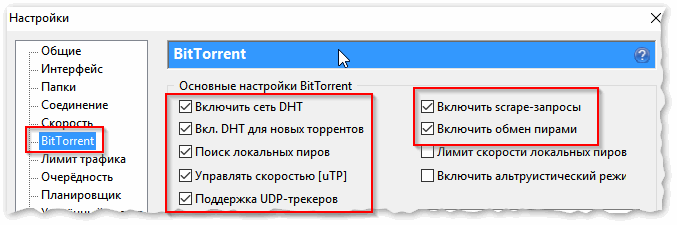
Рис. 1. Основные настройки BitTorrent
2) Далее в uTorrent нажмите «Файл/Создать новый торрент» , либо сочетание кнопок Ctrl+N . Должно появиться окно, как у меня на скрине ниже. При создании торрента нужно:
- указать папку (или конкретный файл), которую вы хотите передать;
- в подразделе «другое» поставьте только одну галочку «Начать раздачу» (как у меня в примере!);
- в графе «описание» можете написать кратко, что за файл собираетесь раздавать;
- и нажмите кнопку «Создать» .
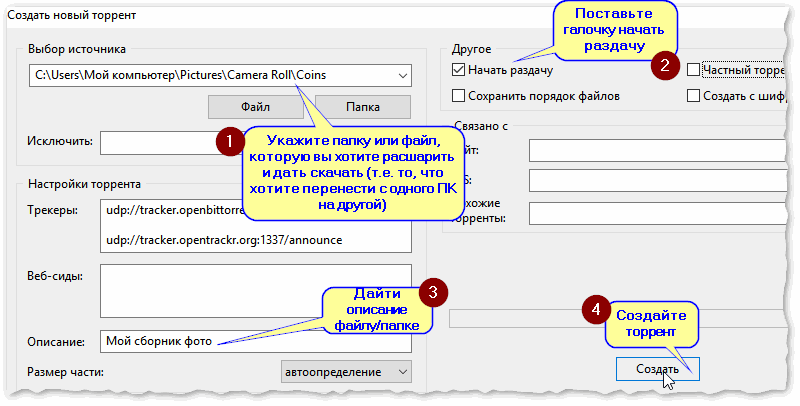
Рис. 2. Создание торрент-файла
uTorrent создаст раздачу и предложит вам сохранить небольшой файл в 1-2 Кб (такой же, который вы скачиваете с торрент-трекеров, когда хотите загрузить какой-либо файл).
Теперь достаточно передать этот файл в 1-2 Кб на другой компьютер (на тот, который хочет скачать вашу папку/файл), и у него на ПК в uTorrent открыть этот файл и начать загрузку.

Рис. 3. Передаем файл в 1-2 Кб на загрузку торрента
Вместо передачи файла, можно вообще передать обычную ссылку.
Для этого щелкните по своему созданному торренту правой кнопкой мышки и выберите «Копировать Magnet URL» . Затем скидываете в чат (ВК, ОК, Skype и т.д.) эту магнитную ссылку, и тот, кто хочет скачать ваши файлы в этом торренте — спокойно это делает.
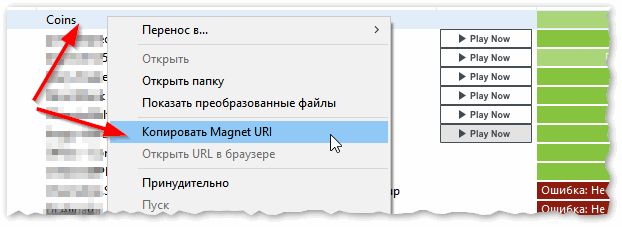
Рис. 4. Вместо файла можно передать магнитную ссылку
3) Кстати, если кто не знает, как открыть магнитную ссылку: в uTorrent нажмите «Файл/добавить торрент из URL» — далее вписываете ссылку (которую скопировали чуть выше в статье). Всё!
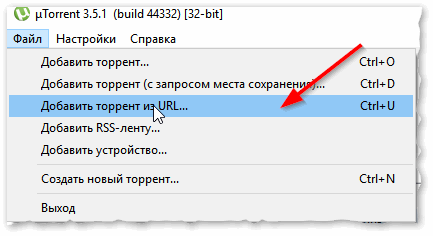
Рис. 5. Добавляем торрент и загружаем данные
Про скорость загрузки.
При скачивании/раздачи больших папок/файлов часто скорость скачет: то низкая, то высокая. Рекомендую на время передачи файлов: не загружать ничего постороннего с других сайтов (так вы забиваете канал).
Кроме этого, у многих провайдеров Интернет есть опции по увеличению скорости канала на некоторое время (типа, турбо-скорости), посмотрите, если есть возможность — включите!
В помощь!
Также можете ознакомиться с еще одной моей статьей про причины медленной загрузки торрентов в uTorrent
Кстати!
Вместо uTorrent можно воспользоваться программой StrongDC. Работа с ней строится несколько отличным образом:
- сначала нужно будет подключиться к какому-нибудь серверу (с обоих ПК);
- после, на одном из них расшарить папку (файл);
- а с другого ПК загрузить ее.
Способ №2: с помощью Skype, ICQ, электро-почты (для относительно небольших файлов)
Для передачи относительно небольших файлов (ну, например, сотня-другая мегабайт данных) возиться с uTorrent не всегда удобно (тем более, если вы им постоянно не пользуетесь).
Куда более правильнее в этом случае — просто передать данные через Skype или ICQ (например).
Преимущества на лицо: это быстро, не нужно возиться с доп. программами, приемлемая скорость. Для передачи файла в Skype, например, достаточно просто кликнуть правой кнопкой мышки по нику (имени вашего собеседника), и в меню появиться данная опция (см. рис. 6).
Кстати!
Skype и ICQ я рекомендовал в статье про самые нужные программы после установки Windows (в статье есть еще интересные рекомендации)
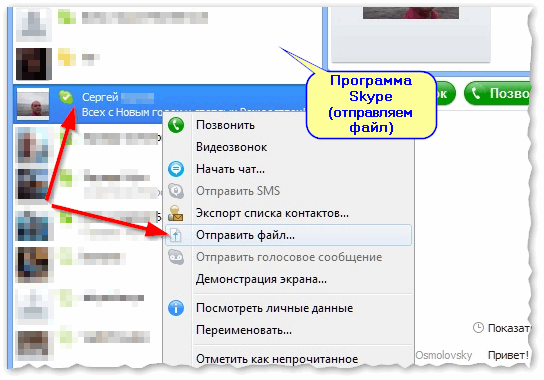
Рис. 6. Skype передать файл
Также файл можно отправить по электронной почте. Например, в Yahoo размер почтового ящика в 1 ТБ! Там можно загрузить аж небольшой целый жесткий диск!
В помощь!
Не знаете, где лучше завести электро-почту? Подскажу и это, и где найти короткий, красивый e-mail адрес
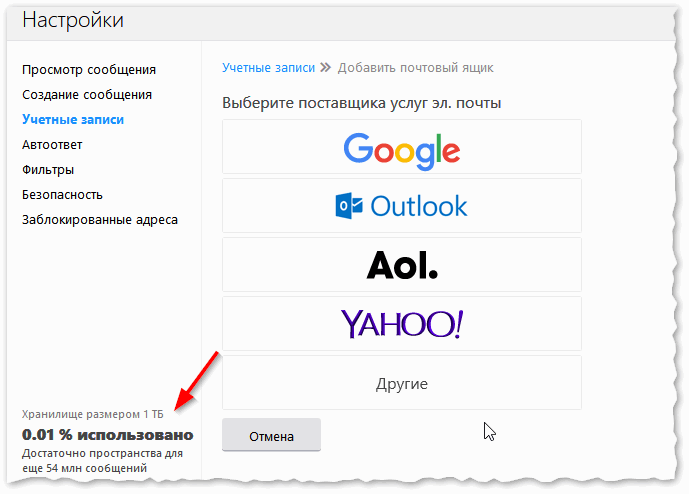
Рис. 7. Почта Yahoo
Рекомендация!
Кстати, если у вас в передаваемой папке много мелких файлов, рекомендую ее сжать в архив.
Во-первых, файл в архиве меньше весит (файлы будут сжаты), а значит быстрее будет передан; во-вторых, архив можно зашифровать и поставить пароль, чтобы никто не смог его вскрыть (если вдруг кто-то посторонний скачает архив).
Способ №3: с помощью программ для удаленного доступа
Есть отдельный ряд программ (AnyDesk, TeamViewer и др.), которые позволяет подключаться к рабочему столу другого компьютера через Интернет и управлять им. Разумеется, таким образом можно и обмениваться файлами (причем, это не сложнее, чем работать в проводнике).
Как это выглядит на практике показано на паре скринов ниже. Обратите внимание, что работать удаленно с другим ПК ни чуть не сложнее, чем со своим собственным!
В помощь!
Как настроить удалённый доступ : подключение к рабочему столу, передача файлов и управление компьютером по Интернет.
Рис. 8. «Чужой» рабочий стол.
Теперь мы можем управлять этим ПК удаленно.

Рис. 9. Форма для скачивания и загрузки файла на удаленный ПК / AnyDesk
Способ №4: с помощью файлообменников и облачных дисков
В последнее время все большую популярность стали завоевывать различные облачные диски. Т.е. вы регистрируетесь в сервисе, и вам дается, скажем 10 ГБ диск, на котором вы можете хранить любые файлы.
И, в том числе, давать ссылки на загрузку другим людям (они не обязательно могут качать их к себе — могут также сохранить к себе на свой облачный диск).
Основные преимущества данного способа:
- во-первых, компьютеры не обязательно держать включенными одновременно (т.е. каждый загружает/качает, когда ему удобно);
- во-вторых, файлы в надежном хранении (даже понадежнее, чем на вашем жестком диске);
- в-третьих, вы можете получить к ним доступ с любого ПК или смартфона, подключенного к Интернет;
- в-четвертых, многие файлы можно просмотреть (или даже редактировать) прямо в облачном диске, не скачивая к себе на ПК.
Предложу ниже несколько интересных сервисов.
Кстати!
1) Про облачный диск, как его создать и как подключить, я рассказывал в этой статье .
2) Если вам недостаточно места на облачном диске для передачи файла, то его можно разбить на несколько кусков (частей) и поочередно передавать их .
Диск от известнейшего поисковика. После регистрации и скачивания мобильного приложения, размер диска будет около 50 ГБ (по крайней мере, такая реклама идет уже долго, см. рис. ниже )! Думаю, более, чем достаточно для многих пользователей.
В арсенале Яндекс-диска есть инструменты для просмотра и редактирования документов Word, Excel, фотографий, и даже видео-файлов. Через диск можно в два клика передавать файлы со смартфона на ПК. В общем-то, очень удобная штука, рекомендую к ознакомлению.
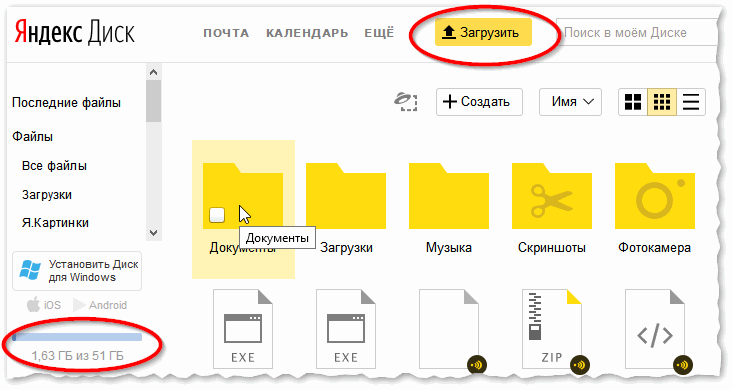
Рис. 10. Яндекс-диск
По своим инструментам и возможностям очень похож на Яндекс-диск: также есть редактор фото, просмотр таблиц, документов MS Office, просмотр видео-файлов и пр.
После регистрации на сегодняшний день дают 8 ГБ, но часто бывают акции, и вполне место можно расширить еще на несколько десятков ГБ. За небольшую плату диск можно расширить на несколько сотен ГБ (чем не вариант, если вам часто нужно передавать большие объемы информации).
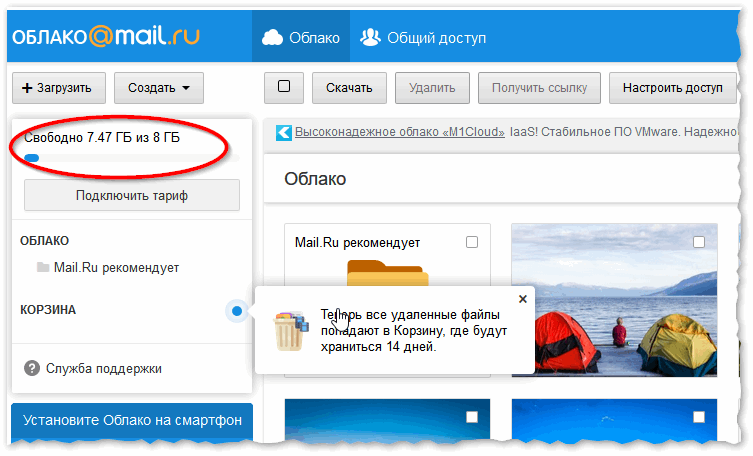
Рис. 11. Облако от Mail.Ru
После регистрации будет доступно около 15 ГБ (за несколько сотен рублей в месяц его можно довести до 1 ТБ). Пользоваться, также просто — даже не вижу смысла показывать, как загружать/передавать файл через этот сервис.
Вообще, возможности примерно совпадают с предыдущими сервисами Яндекс-диска или облака Mail.ru (поэтому, добавить к описанию, особо нечего ☺).
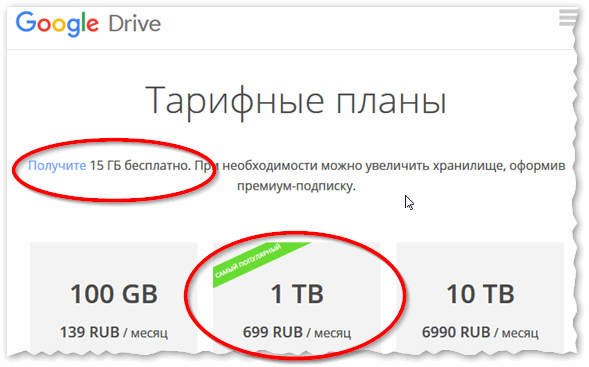
Рис. 11. Тарифные планы от Google Drive
Способ №5: можно «поднять» FTP-сервер на том ПК, с которого нужно что-то скачать
Этот способ удобен тем, что загрузка с FTP идет достаточно быстро, настройка простая, и в случае обрыва связи — можно продолжить скачивание. с того места, где это произошло (а не начинать его заново). Вероятно, многие уже сталкивались с FTP-северами, но может быть не создавали их сами.
Особенно хорош этот способ для тех, кому регулярно нужно что-то загружать с удаленного ПК.
Что нужно сделать:
-
ШАГ 1: на том ПК, с которого нужно что-то скачать, — потребуется «поднять» FTP-сервер (для этого есть много программ, одна из самых простых и надежных: Xlight FTP-сервер. После ее установки, нужно указать папку для расшаривания, дать имя пользователю, пароль, и нажать кнопку старта. );
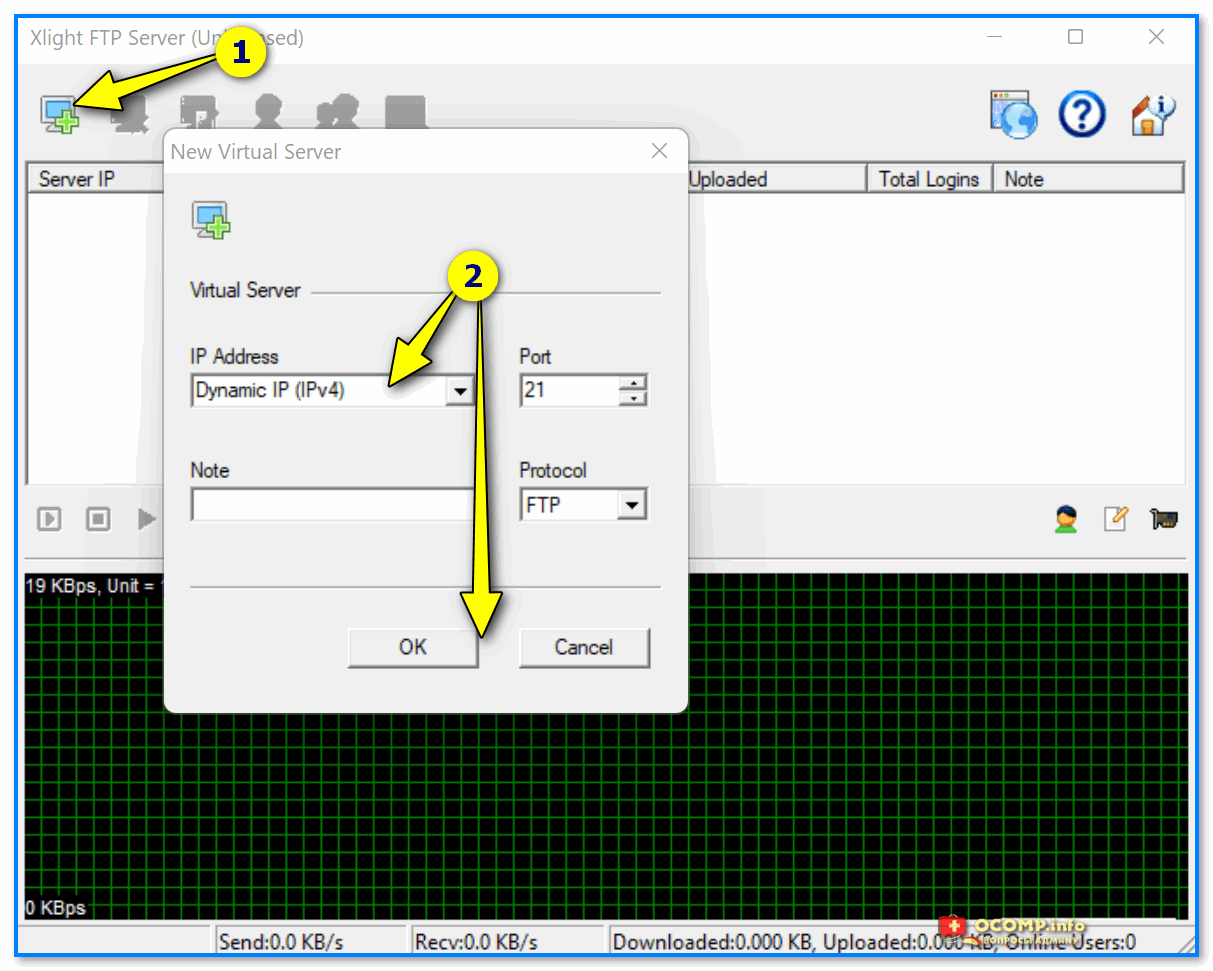
Рис. 12. Xlight FTP-сервер — создаем новый виртуальный сервер
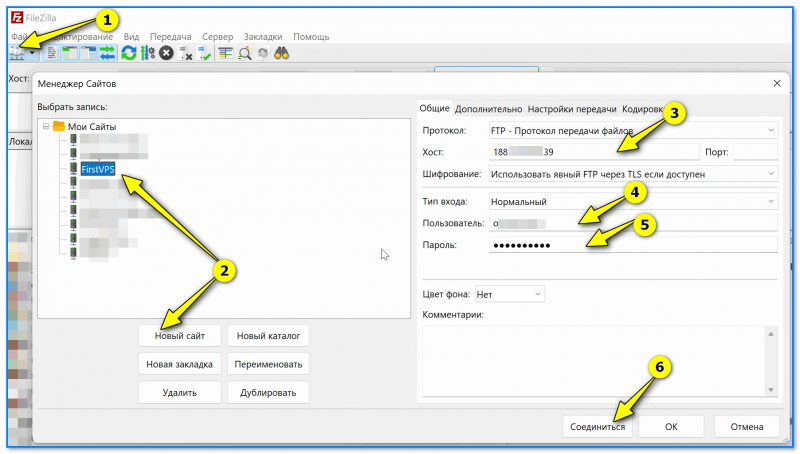
Рис. 13. Скриншот. FileZilla — как соединиться по FTP с сервером
Думаю, этих способов более, чем достаточно.
Дополнения по теме — всегда приветствуются.
Первая публикация: 07.01.2018
Корректировка записи: 1.07.2022
Источник: ocomp.info